Как проверить оперативную память компьютера или ноутбука
Проверить работоспособность оперативной памяти может потребоваться в тех случаях, когда есть подозрения на то, что синие экраны смерти Windows, странности в работе компьютера и Windows вызваны именно проблемами с RAM. См. также: Как увеличить оперативную память ноутбука
В этой инструкции будут рассмотрены основные симптомы того, что память сбоит, и по шагам будет описано, как проверить оперативную память с целью точно узнать, в ней ли дело с помощью встроенной утилиты проверки памяти Windows 10, 8 и Windows 7, а также с помощью сторонней бесплатной программы memtest86+.
Симптомы ошибок оперативной памяти
Существует значительное число индикаторов сбоев RAM, среди наиболее часто встречающихся признаком можно выделить следующие
- Частое появление BSOD — синего экрана смерти Windows. Не всегда связано с оперативной памятью (чаще — с работой драйверов устройств), но ее ошибки могут быть одной из причин.
- Вылеты во время интенсивного использования RAM — в играх, 3D приложениях, видеомонтаже и работе с графикой, архивации и распаковке архивов (например, ошибка unarc.dll часто бывает из-за проблемной памяти).
- Искаженное изображение на мониторе — чаще является признаком проблем видеокарты, но в некоторых случаях вызвано ошибками RAM.
- Компьютер не загружается и бесконечно пищит. Можно найти таблицы звуковых сигналов для вашей материнской платы и узнать, соответствует ли слышимый писк сбоям памяти, см. Компьютер пищит при включении.
Еще раз отмечу: наличие любого из этих симптомов не означает, что дело именно в RAM компьютера, но проверить ее стоит. Негласным стандартом для выполнения этой задачи является небольшая утилита memtest86+ для проверки оперативной памяти, но есть и встроенная утилита Windows Memory Diagnistics Tool, которая позволяет выполнит проверку RAM без сторонних программ. Далее будут рассмотрены оба варианта.
Средство диагностики памяти Windows 10, 8 и Windows 7
Средство проверки (диагностики) памяти — встроенная утилита Windows, позволяющая проверить RAM на ошибки. Для её запуска, вы можете нажать клавиши Win+R на клавиатуре, ввести mdsched и нажать Enter (либо использовать поиск Windows 10 и 8, начав вводить слово «проверка»). Подробный обзор утилиты: Как использовать средство проверки памяти Windows 10.
После запуска утилиты вам будет предложено перезагрузить компьютер для выполнения проверки памяти на ошибки.
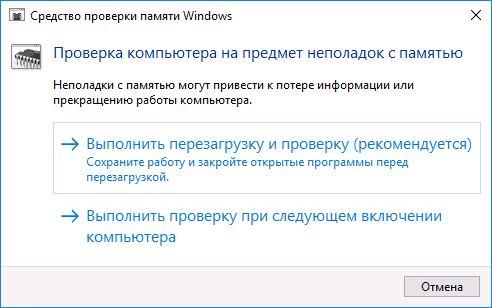
Соглашаемся и ждем, когда после перезагрузки (которая в данном случае занимает больше времени чем обычно) начнется выполнение сканирования.
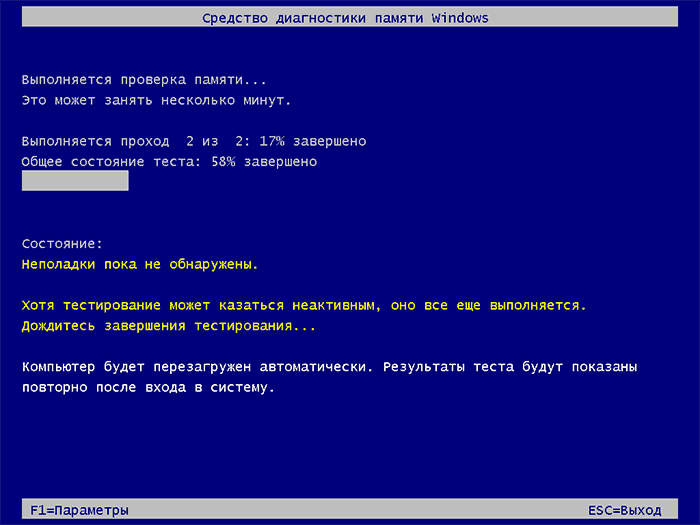
В процессе сканирования вы можете нажать клавишу F1 для изменения параметров проверки, в частности можно изменить следующие настройки:
- Тип проверки — базовый, обычный или широкий.
- Использование кэша (вкл, выкл)
- Количество проходов теста
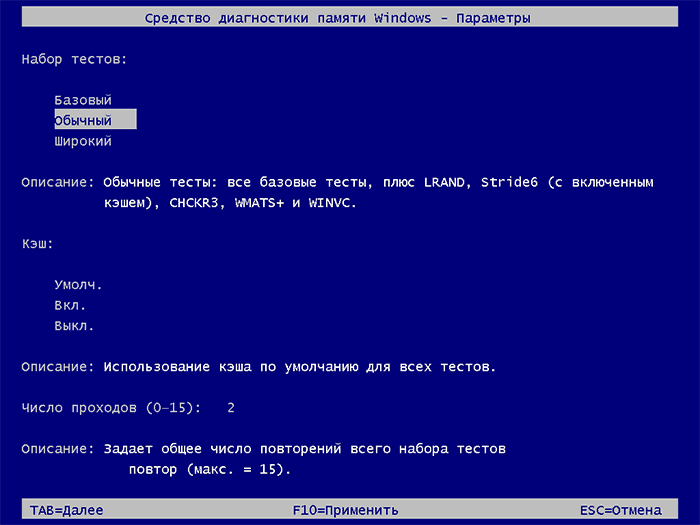
По завершении процесса проверки, компьютер перезагрузится, а после входа в систему — отобразит результаты проверки.
Однако есть один нюанс — в моем тесте (Windows 10) результат появился спустя несколько минут в виде короткого уведомления, также сообщают, что иногда он вообще может не появляться. В этой ситуации вы можете использовать утилиту «Просмотр событий» Windows (используйте поиск для ее запуска).
В Просмотре событий выберите «Журналы Windows» — «Система» и найдите сведения о результатах проверки памяти — MemoryDiagnostics-Results (в окне сведений по двойному клику или внизу окна вы увидите результат, например, «Память компьютера проверена с помощью средства проверки памяти Windows; ошибок не обнаружено».
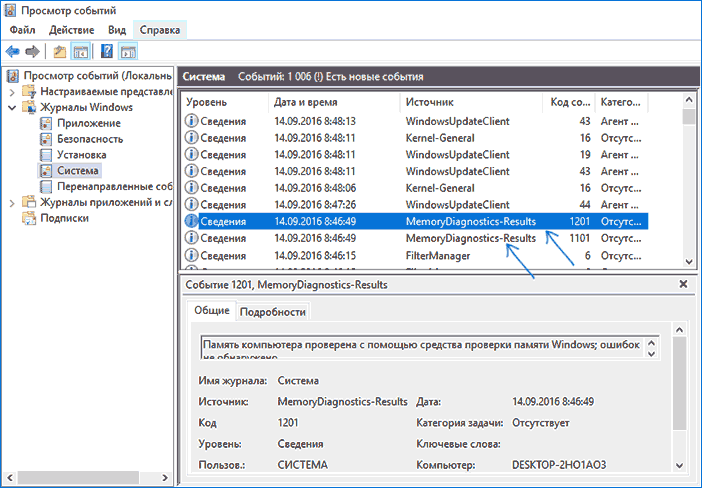
Проверка оперативной памяти в memtest86+
Скачать бесплатно memtest вы можете с официального сайта http://www.memtest.org/ (ссылки на загрузку находятся внизу главной страницы). Лучше всего загрузить ISO файл в ZIP архиве. Здесь будет использован именно этот вариант.
Примечание: в Интернете по запросу memtest находятся два сайта — с программой memtest86+ и Passmark Memtest86. На самом деле, это одно и то же (кроме того, что на втором сайте кроме бесплатной программы есть и платный продукт), но я рекомендую использовать сайт memtest.org в качестве источника.
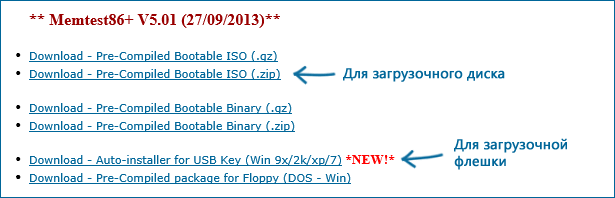
Варианты загрузки программы memtest86
- Следующий шаг — записать образ ISO с memtest (предварительно распаковав его из ZIP архива) на диск (см. Как сделать загрузочный диск). Если вы хотите сделать загрузочную флешку с memtest, то на сайте имеется набор для автоматического создания такой флешки.
- Лучше всего, если проверять память вы будете по одному модулю. То есть, открываем компьютер, извлекаем все модули оперативной памяти, кроме одного, выполняем его проверку. После окончания — следующий и так далее. Таким образом можно будет точно выявить сбойный модуль.
- После того, как загрузочный накопитель готов, вставьте его в привод для чтения дисков в BIOS установите загрузку с диска (флешки) и, после сохранения настроек, загрузится утилита memtest.
- Каких-то действий с вашей стороны не потребуется, проверка начнется автоматически.
- После того, как проверка памяти завершится, вы сможете увидеть, какие ошибки памяти RAM были найдены. При необходимости, запишите их, чтобы потом найти в Интернете, что это такое и что с этим делать. Прервать проверку вы можете в любой момент, нажав клавишу Esc.
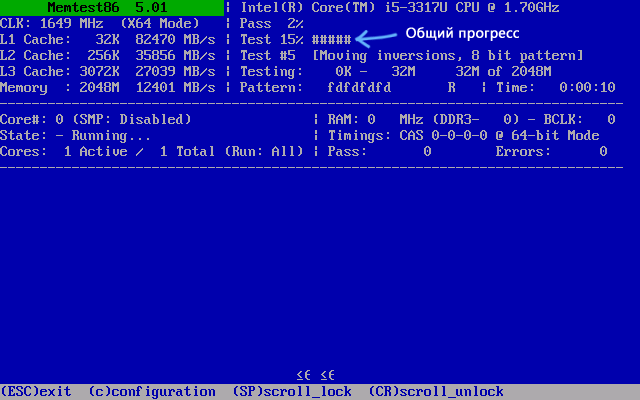
Проверка оперативной памяти в memtest
В случае, если ошибки нашлись, это будет выглядеть как на картинке ниже.
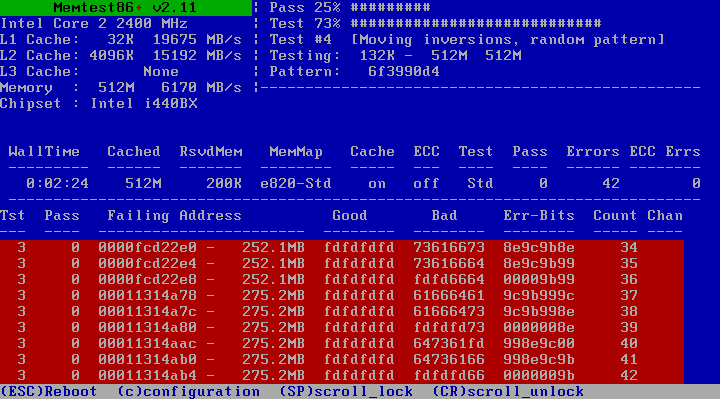
Ошибки оперативной памяти, выявленные в результате теста
Что делать если memtest обнаружила ошибки оперативной памяти? — Если сбои серьезно мешают работе, то самый дешевый способ — это заменить проблемный модуль RAM, к тому же их цена сегодня не так высока. Хотя иногда помогает и простая очистка контактов памяти (описывалось в статье Компьютер не включается), а иногда проблема в работе оперативной памяти может быть вызвана неисправностями разъема или компонентов материнской платы.
Насколько надежен этот тест? — достаточно надежен для проверки оперативной памяти на большинстве компьютеров, однако, как и в случае с любым другим тестом, в правильности результата нельзя быть уверенным на все 100%.
Все способы:
- «Средство проверки памяти Windows»
- MemTest86
- MemTest86+
- MemTest64
- GoldMemory
- Roadkil’s RAM Test
- HCI MemTest
- TestMem5
- Вопросы и ответы: 6
| Функции | Средство проверки памяти Windows | MemTest86 | MemTest86+ | MemTest64 | GoldMemory | Roadkil’s RAM Test | HCI MemTest | TestMem5 |
|---|---|---|---|---|---|---|---|---|
| Загрузка с загрузочной флешки | ||||||||
| Работа из-под Windows | ||||||||
| Автоматические тесты | ||||||||
| Стресс-тест памяти | ||||||||
| Операционная система | Windows | Windows | Windows | Windows | Windows | Windows | Windows | Windows |
| Лицензия | Бесплатная | Бесплатная | Бесплатная | Бесплатная | Платная | Бесплатная | Бесплатная | Бесплатная |
| Язык | Русский | Английский | Английский | Английский | Английский | Английский | Английский | Английский |
«Средство проверки памяти Windows»
Многие пользователи будут читать эту статью в поисках средства, которое поможет просканировать ОЗУ и выявить потенциальные проблемы. Однако они могут даже не догадываться о том, что пропустили этап диагностики при помощи встроенного средства проверки памяти в Windows. Этот компонент уже есть в вашей операционной системе Виндовс, его можно найти через «Пуск» под названием «Средство проверки памяти Windows» или запустить через «Выполнить» (Win + R), используя команду mdsched.
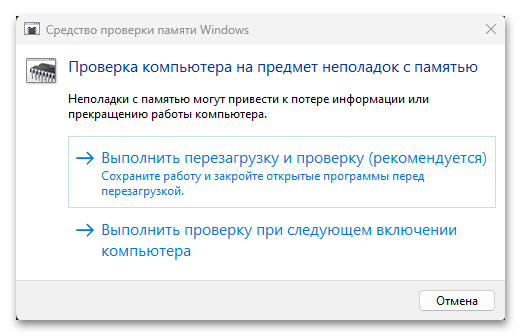
Инструмент предлагает два режима тестирования: стандартный и расширенный. В стандартном режиме проводится быстрая проверка памяти, а в расширенном – более детализированный анализ с использованием различных алгоритмов. Windows Memory Diagnostic проверяет целостность данных, выявляет ошибки чтения и записи и выполняет тесты, направленные на обнаружение сбоев, вызванных неисправными модулями памяти. Перед запуском можно выбрать, начать тестирование после перезагрузки или автоматически в начале следующего сеанса.
Эффективность этой утилиты заключается в ее доступности и простоте использования. Она интегрирована в Windows, поэтому удобна для пользователей, которые не хотят скачивать и устанавливать сторонние программы. Хотя «Средство диагностики памяти Windows» не так детализировано, как специализированные инструменты, оно все же способно обнаружить основные проблемы с ОЗУ и предоставить рекомендации по их устранению.
MemTest86
MemTest86 – это одна из самых распространенных программ для проверки оперативной памяти, известная своими обширными и результативными инструментами тестирования. Она может запускаться без операционной системы, что иногда бывает важно, ведь текущий сеанс Windows часто мешает корректной диагностике. Для использования MemTest86 необходимо скачать образ ISO с официального сайта и воспользоваться утилитой, например Rufus, для создания загрузочной флешки. При загрузке с USB MemTest86 автоматически начинает свои тесты.
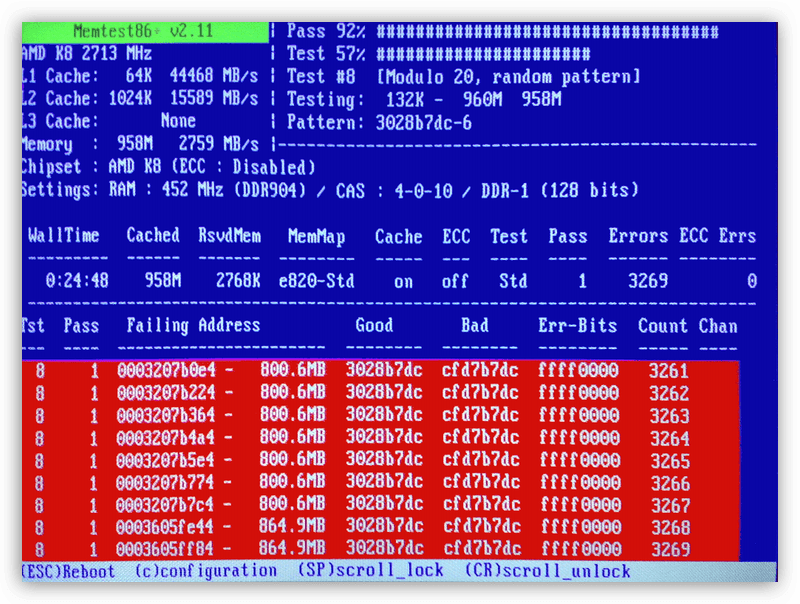
Основные функции программы включают множество тестов, проверяющих различные аспекты работы оперативной памяти. MemTest86 использует алгоритмы, которые выявляют ошибки чтения и записи, проверяют стабильность и целостность данных в памяти. Среди этих тестов можно выделить алгоритмы, основанные на последовательном чтении и записи данных, случайном доступе к памяти и других методах, позволяющих максимально нагрузить модули памяти и выявить даже мельчайшие неисправности.
По завершении сканирования вы всегда сможете просмотреть отчеты, указывающие на адреса памяти, где обнаружены ошибки: это помогает определить проблемные модули. MemTest86 поддерживает как современные, так и устаревшие модули памяти, что делает ее универсальным инструментом для различных систем.
Скачать MemTest86
MemTest86+
MemTest86+ – это расширенная версия оригинальной MemTest86, созданная сообществом энтузиастов для улучшения совместимости и добавления новых функций. Она также запускается без операционной системы и требует создания загрузочной флешки аналогично MemTest86. После загрузки через USB-носитель MemTest86+ запускает серию тестов для проверки оперативной памяти на наличие ошибок, а на экране будет виден текущий этап сканирования, после чего — детальные отчеты.
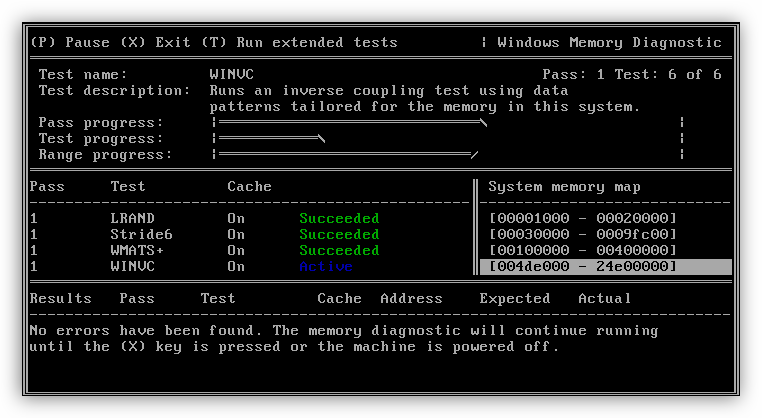
Основные функции MemTest86+ включают улучшенные средства тестирования, адаптированные для современных процессоров и модулей памяти. Она проводит всесторонние проверки, включая тесты на запись и чтение, случайный доступ и проверку паттернов данных. MemTest86+ обновляется более часто, чем оригинальная версия, поэтому мы рекомендуем обратить внимание именно на нее, если собираетесь работать с новыми модулями оперативной памяти.
Эффективность MemTest86+ подтверждена многочисленными отзывами пользователей, которые отмечают ее способность обнаруживать как аппаратные, так и программные ошибки, связанные с ОЗУ. Поддержка различных конфигураций памяти и процессоров делает ее подходящей для широкого круга пользователей — от обывателей до профессионалов.
Скачать MemTest86+
MemTest64
Рассмотрим программу под названием MemTest64. Ее главное отличие от двух предыдущих заключается в том, что она предназначена для работы из-под операционной системы Windows и не требует создания загрузочных носителей. Это будет удобно для быстрого анализа состояния оперативной памяти без перезагрузки системы и предварительных подготовительных этапов, с которыми у некоторых юзеров наблюдаются проблемы.
Программа использует различные алгоритмы для проверки целостности данных, обнаружения ошибок чтения и записи, а также проверки устойчивости памяти под нагрузкой. MemTest64 позволяет пользователям настраивать параметры тестирования, такие как количество проходов и объем памяти, который будет проверен. Это позволяет использовать данный софт в самых разных ситуациях, когда речь идет о выявлении ошибок или стресс-тесте ОЗУ.
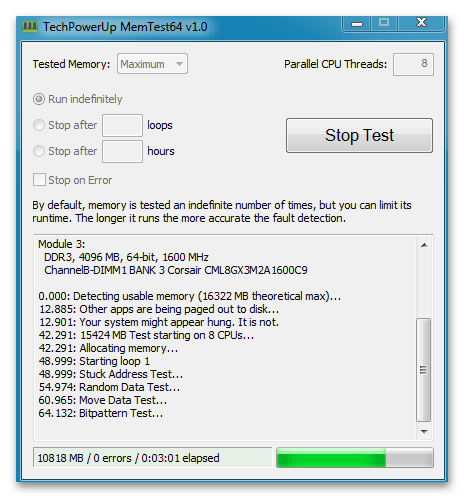
MemTest64 способна выявить широкий спектр проблем с памятью, включая те, которые могут привести к сбоям системы или снижению производительности. Программа предоставляет подробные отчеты о имеющихся ошибках, что помогает пользователям определить проблемные модули и принять меры по их замене или ремонту. MemTest64 является отличным выбором для тех, кто хочет быстро и без лишних сложностей проверить оперативную память своего компьютера, не обладая возможностью использовать загрузочные носители.
Скачать MemTest64 с официального сайта
GoldMemory
GoldMemory – единственная платная утилита, о которой мы расскажем. Она предназначена для тестирования ОЗУ и поддерживает несколько различных режимов проверки, которые пользователь может запускать вручную и задействовать в разной последовательности. Один из типов сканирования является циклическим и продолжает работать до тех пор, пока пользователь не остановит его вручную. Этот режим в основном используется для тестирования производительности и позволяет оценить стабильность работы ОЗУ.
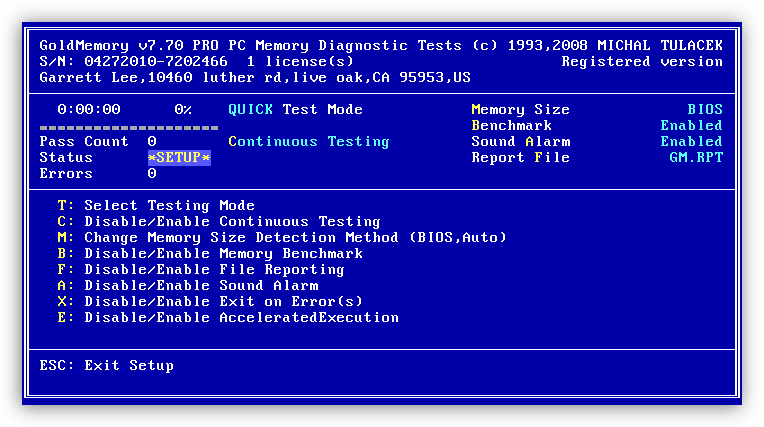
Пользователь также может включить специальный монитор в виде бенчмарка, который отображает производительность памяти. Во время тестирования актуальная информация выводится на экран в режиме реального времени, чего достаточно для проверки скорости и стабильности работы RAM. Программа суммирует количество ошибок, однако детализированного отчета по ним получить не удастся. Эти ошибки в основном говорят о количестве поврежденных битов, которые можно игнорировать при взаимодействии с ОС. Тем не менее важно учитывать, что чем больше таких ошибок, тем меньше производительность ОЗУ, а также сокращается срок эксплуатации.
GoldMemory распространяется на платной основе, поэтому перед покупкой рекомендуется ознакомиться с детальным описанием программы на официальном сайте, а также попробовать ее бесплатную версию. Программа запускается с флешки или диска. Сначала необходимо записать все файлы, а затем загрузить носитель через BIOS или UEFI, чтобы открыть интерфейс GoldMemory и выбрать подходящий тип тестирования.
Скачать GoldMemory
Roadkil’s RAM Test
Далее поговорим про программу Roadkil’s RAM Test, которая для своего запуска требует наличия на компьютере установленной операционной системы. Учитывайте, что Windows должна функционировать корректно, чтобы тесты успели завершиться без сбоев. Вместе с этим предварительно завершите все фоновые процессы, которые не нужны на момент диагностики. Это позволит сделать тестирование более точным и без влияния внешних факторов.
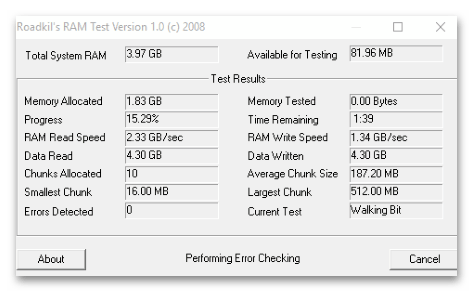
Стоит учитывать, что Roadkil’s RAM Test предназначена именно для диагностики ОЗУ, а не исправления ошибок. По завершении сканирования она только показывает общую информацию в виде скорости ОЗУ, количество найденных ошибок, полученный объем пространства, а также количество прочитанных данных. Представление сводки вы видите на скриншоте выше.
Этой информации достаточно, чтобы оценить скорость работы оперативной памяти и сравнить ее с заявленными производителем характеристиками. Если какие-то блоки не будут проверены, это указывает на наличие ошибок, и такие модули памяти могут вскоре выйти из строя. Однако разработчики не предоставляют детализированного описания типов выявленных ошибок, поэтому пользователям придется разбираться в этом самостоятельно.
Скачать Roadkil’s RAM Test c официального сайта
HCI MemTest
HCI MemTest – это еще один инструмент для проверки RAM, работающий из-под операционной системы Windows. Он не требует создания загрузочных носителей и позволяет пользователям запускать тесты непосредственно через графический интерфейс софта. HCI MemTest предназначен для проведения детализированных проверок оперативной памяти на наличие ошибок.
Программа задействует разнообразные типы тестов для проверки целостности данных, обнаружения ошибок чтения и записи, а также проверки устойчивости памяти под нагрузкой. HCI MemTest позволяет пользователям настраивать параметры тестирования: количество проходов и объем памяти, который будет проверен. Это делает инструмент гибким и удобным для различных сценариев использования.
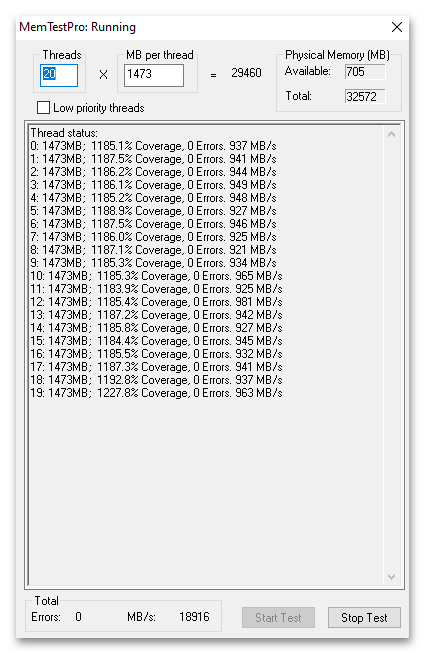
Эффективность HCI MemTest подтверждается его способностью выявлять широкий спектр проблем с памятью, включая те, которые могут привести к сбоям системы или снижению производительности. В результате вы всегда увидите подробные отчеты об обнаруженных ошибках, что помогает определить проблемные модули и принять меры по их замене или ремонту. HCI MemTest является отличным выбором как для обычных пользователей, так и продвинутых, занимающихся диагностикой ОЗУ в профессиональных целях.
Скачать HCI MemTest с официального сайта
TestMem5
TestMem5 представляет собой бесплатную утилиту (распространяется через GitHub), которая нацелена на проведение стресс-тестов RAM. Для использования TestMem5 необходимо скачать ISO-образ программы и создать загрузочную флешку с помощью любого доступного софта. Иногда для этого придется обратиться к другому ПК, если она основном не установлена операционная система.
TestMem5 использует несколько сложных алгоритмов для выявления ошибок в оперативной памяти. Одним из ключевых алгоритмов является алгоритм марширования, который проверяет последовательное чтение и запись данных в разные адреса памяти. Этот метод позволяет выявить ошибки, связанные с неисправностями отдельных ячеек памяти. Другой важный алгоритм – случайный доступ, который проверяет память на возможность корректной работы при случайном чтении и записи данных. Такой подход помогает выявить проблемы, связанные с контроллерами памяти и их взаимодействием с модулями ОЗУ.
Идентификация ошибок в TestMem5 происходит в реальном времени, и программа предоставляет детализированные отчеты по каждому тесту. На экране отображаются адреса памяти, где были обнаружены ошибки, а также типы выявленных проблем. Это позволяет пользователям точно определить, какие модули памяти неисправны и требуют замены. В отличие от некоторых других программ, TestMem5 не только показывает наличие ошибок, но и классифицирует их для лучшего понимания природы неисправностей.
Однако, важно отметить, что TestMem5 не имеет функции исправления ошибок. Она предназначена исключительно для выявления и диагностики проблем с оперативной памятью. Если программа обнаруживает ошибки, пользователю необходимо заменить поврежденные модули памяти, чтобы избежать дальнейших проблем с системой. Тем не менее детализированные отчеты и продвинутые тесты TestMem5 делают ее ценным инструментом для глубокого анализа и диагностики оперативной памяти.
Скачать TestMem5 через GitHub
Наша группа в TelegramПолезные советы и помощь
MemTest64
TechPowerUp Memtest64 is a free lightweight, standalone utility that lets you check your system memory for problems at the hardware-level. It has a graphical interface, and can be run from within Windows.
Memory hardware errors can cause major application crashes, blue-screens of death (BSODs), and data corruption. It is caused due to either faulty hardware, or bad memory timings/frequency. Memtest64 lets you test your memory without having to pull out an MS-DOS boot disk. The utility loads your physical memory with test-patterns, and can push other applications into the pagefile to free up memory for testing.
It can also be useful to overclockers who are looking to maximize memory performance by playing with timings and DRAM speeds.
Download MemTest64
Support Forum
Features
- Runs on Windows XP, Vista, Windows 7, Windows 8, Windows 10, Windows 11. 64-bit OS only
- Supports all modern processors, including Intel Core and AMD Ryzen
- No reboot or DOS-mode required
- You can control how much memory to test, to reduce operational impact
- Memory is tested using various detection algorithms
- Errors will be detected automatically
- Does not require Administrator privileges
- No installation or registry modifications required.
Screenshots
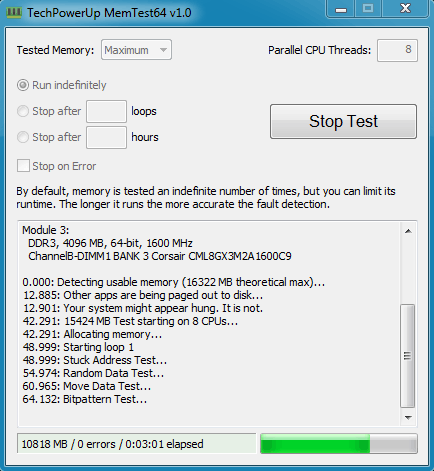
Downloads
The latest version is available in the downloads section.
New Forum Posts
Popular Reviews
-
DOOM: The Dark Ages Performance Benchmark Review — 40 GPUs Tested -
Clair Obscur: Expedition 33 Performance Benchmark Review — 33 GPUs Tested -
Formula V Line Crystal Z8 Floe Review -
ASRock Radeon RX 9070 Steel Legend OC Review -
Upcoming Hardware Launches 2025 (Updated Apr 2025) -
ASUS Radeon RX 9070 XT TUF OC Review -
Sapphire Radeon RX 9070 XT Nitro+ Review — Beating NVIDIA -
AMD Ryzen 7 9800X3D Review — The Best Gaming Processor -
NVIDIA GeForce RTX 5070 Founders Edition Review -
Arctic Liquid Freezer III Pro 360 A-RGB Review
Controversial News Posts
-
AMD Radeon RX 9060 XT to Roll Out 8 GB GDDR6 Edition, Despite Rumors
(142) -
Microsoft Forces Automatic Windows 11 24H2 Update on Pro and Home PCs
(118) -
NVIDIA Launches GeForce RTX 5060 Series, Beginning with RTX 5060 Ti This Week
(115) -
Parts of NVIDIA GeForce RTX 50 Series GPU PCB Reach Over 100°C: Report
(85) -
Sony Increases the PS5 Pricing in EMEA and ANZ by Around 25 Percent
(84) -
Intel «Bartlett Lake-S» Gaming CPU is Possible, More Hints Appear for a 12 P-Core SKU
(78) -
NVIDIA Reportedly Working on GeForce RTX 5080 SUPER 24 GB & RTX 5070 SUPER 18 GB Designs
(74) -
NVIDIA GeForce RTX 5060 Ti 8 GB Variant Benched by Chinese Reviewer, Lags Behind 16 GB Sibling in DLSS 4 Test Scenario
(73)
Mem Reduct 3.5
Mem Reduct — небольшая портативная утилита, которая позволяет высвободить до 25% используемой…
QuickMemoryTestOK 5.11
Бесплатная легковесная утилита для тестирования оперативной памяти на наличие ошибок….
Memory Cleaner 2.7.2
Memory Cleaner — одна из самых простых утилит для оценки загруженности оперативной памяти ПК с возможностью оптимизации ее использования…
Wise Memory Optimizer 4.2.2.128
Wise Memory Optimizer — бесплатная утилита для освобождения оперативной памяти, увеличения скорости и улучшения производительности ПК…
RamMap 1.61
RamMap — небольшая системная утилита для оценки использования оперативной памяти вашего компьютера…
CleanMem 2.5.0
CleanMem — небольшая утилита, которая в фоновом режиме без вмешательства пользователя…
